
ЛАБОРАТОРНАЯ РАБОТА №5
АДМИНИСТРИРОВАНИЕ WINDOWS 10
Цель работы: Целью работы является освоение средств администрирования учётных записей пользователей и групп пользователей в ОС Windows 10, изучение основных параметров, определяющих взаимодействие пользователей с операционной системой, консолью управления и групповой политикой.
Ход работы
1. В оснастке «Локальные пользователи и группы» создаётся новая группа пользователей. В качестве имени группы пользователей используется номер учебной группы.
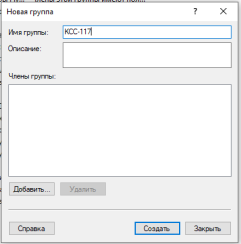
2. Создание учётной записи со своим именем и включение её в созданную группу.
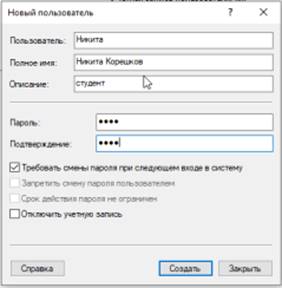
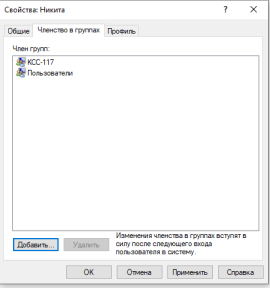
3. Применение к созданной учётной записи настройек: максимальный срок действия пароля 30, минимальная длина пароля 6, требовать не повторяемость паролей 6, отвечать требованиям сложности +, пороговое значение блокировки 3, блокировка учётной записи на 10, сброс счётчика блокировки через 5, завершение работы системы +, локальный вход в систему +, изменение системного времени +.
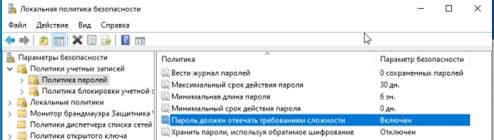
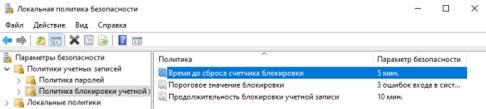
4. Создайте новую консоль. Добавьте в корень консоли оснастки «Редактор объекта групповой политики» и «Результирующая политика». Сохраните консоль в режиме, указанном в Вашем варианте. Вариант 1. Авторский – запретить редактирование реестра.
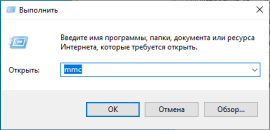
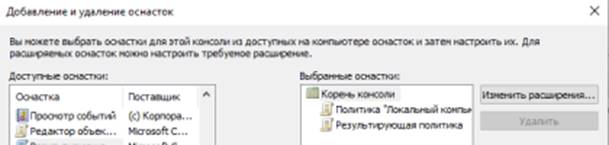
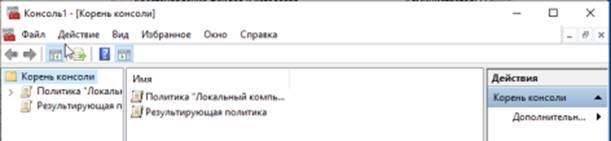
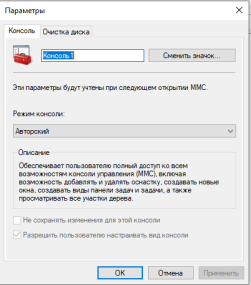
Контрольные вопросы
1. Поясните параметр «Пароль должен отвечать требованиям сложности» и перечислите минимальные требования, которым должны удовлетворять пароли, если параметр включен.
Если данный параметр включён, то пароль должен соответствовать следующим требованиям: не может соответствовать имени пользователя, должен состоять из символов юникода.
2. Какие параметры входят в политику блокировки учётной записи?
В политику блокировки учётной записи входят: блокировка при многоразовом несоответствии введённого пароля, ограничение времени доступа учётной записи, срок действия учётной записи и другие указанные параметры при несоблюдении которых учётная запись блокируется.
3. Возможно ли, что учётная запись не будет блокирована при количестве ошибок большем, чем установленное пороговое значение?
Возможно, что учётная запись не будет заблокирована при количестве ошибок большем, чем установленное пороговое значение если в параметрах указанно что время блокировки равно нулю.
4. Что такое и для чего применяется MMC?
MMC – консоль управления. С её помощью можно создавать, сохранять и открывать средства администрирования, которые называются консолями, которые управляют оборудованием, программным обеспечением и сетевыми компонентами операционной системы Microsoft Windows.
5. Что такое оснастка?
MSC в Windows расшифровывается как Microsoft System Console, еще проще это окна или как их еще называют оснастки, для управления теми или иными функциями операционной системы.
6. В чём состоит отличие конфигурации компьютера от конфигурации пользователя в групповой политике?
Конфигурация компьютера относится ко всем пользователям, включая системных пользователей. Конфигурация пользователя - для конкретного пользователя.
7. Каким образом можно включить автозапуск программ через групповую политику?
Открывается оснастка "Групповая политика" (gpedit.msc), переход на вкладку "Конфигурация компьютера - Административные шаблоны - Система". В правой части оснастки переход на пункт "Запускать указанные программы при входе в систему". По умолчанию эта политика не задана, но можно добавить туда программу: включить политику, нажать кнопку "Показать - Добавить", указать путь к программе, при этом если запускаемая программа находится в папке.
8. При помощи какой команды можно получить список пользователей операционной системы?
Полный список пользователей ОС выдаётся командой в CMD: net user.
9. При помощи какой команды можно получить список групп пользователей операционной системы?
Полный список локальных групп ОС выдаётся командой в CMD: net localgroup.
10. При помощи какой команды можно создать нового пользователя?
Создать нового пользователя можно при помощи команды: net user ИМЯ ПАРОЛЬ /add.
Вывод: в ходе проделанной работы я освоил средства администрирования учётных записей пользователей и групп пользователей в ОС Windows 10, изучил основные параметры, определяющие взаимодействие пользователей с операционной системой, консолью управления и групповой политикой.
Материалы на данной страницы взяты из открытых источников либо размещены пользователем в соответствии с договором-офертой сайта. Вы можете сообщить о нарушении.